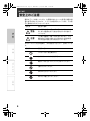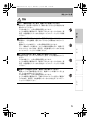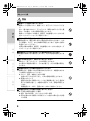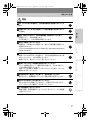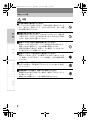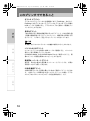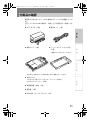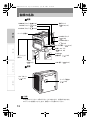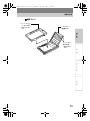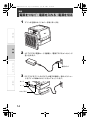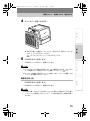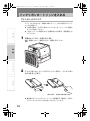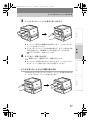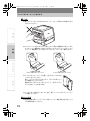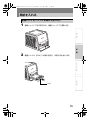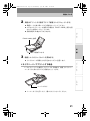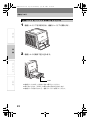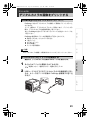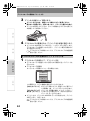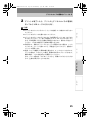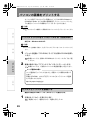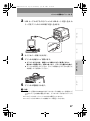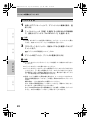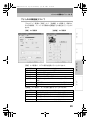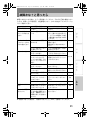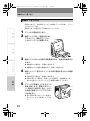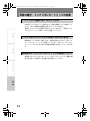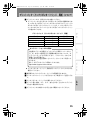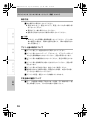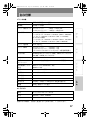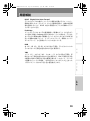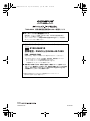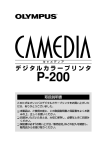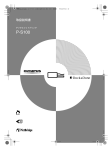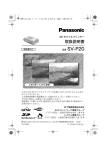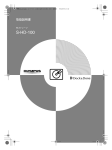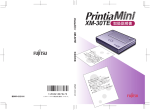Download P-11 取扱説明書
Transcript
p11_j_000_bookfile.book Page 1 Wednesday, July 20, 2005 11:03 AM デジタルフォトプリンタ P-11 取扱説明書 p11_j_000_bookfile.book Page 2 Wednesday, July 20, 2005 11:03 AM このたびはオリンパスデジタルフォトプリンタ P-11 をお買い上げいただき、あり がとうございました。 本製品は、ご使用の前に、この取扱説明書と保証書をよくお読みの上、正しく お使いください。 お読みいただいたあとは、大切に保管し、必要なときにお読みください。 保証書は必ず「お買い上げ日/販売店名」などの記入を確認し、販売店からお 受け取りください。 複製の禁止事項 本製品を使用して模造または複製する場合には、次の点に十分注意してください。 紙幣、貨幣、有価証券などの複製は禁止されており、処罰の対象となります。 各種の証明書、免許証、旅券、民間発行の有価証券、未使用の郵便切手などの 複製は禁止されており、処罰の対象となります。 他人の著作権の目的となっている絵画、写真、書籍などは個人として楽しむな どの他は、著作権法上、権利者に無断では使用できません。 電波障害自主規制について この装置は、情報処理装置等電波障害自主規制協議会(VCCI)の基準に基づくク ラス B 情報技術装置です。この装置は、家庭環境で使用することを目的としてい ますが、この装置がラジオやテレビジョン受信機に近接して使用されると、受信障 害を引き起こすことがあります。 取扱説明書に従って正しい取り扱いをしてください。 ご注意 本書の内容の一部または全部を無断転載することは固くお断りします。 本書の内容については、将来予告なしに変更することがあります。 本製品の不適当な使用により、万一の損害や、逸失利益、または第三者からの いかなる請求に関し、当社では一切その責任を負いかねますのでご了承くださ い。 本製品の故障、当社指定外の第三者による修理、その他の理由により生じた画 像データの消失による、損害および逸失利益などに関し、当社では一切その責 任を負いかねますのでご了承ください。 オリンパス純正品および、オリンパス品質認定品以外のオプション、または消 耗品(インクリボンカートリッジ、用紙)を装着してトラブルが発生した場合 には責任を負いかねますのでご了承ください。インクジェットプリンタの用紙 (官製はがきを含む)など専用紙以外の用紙は使用しないでください。 この取扱説明書のイラストは実際の画面表示、プリントとは異なる場合があり ます。 商標について Windows は、米国 Microsoft Corporation の登録商標です。 その他本説明書に記載されているすべてのブランド名または商品名は、それら の所有者の商標または登録商標です。 2 p11_j_000_bookfile.book Page 3 Wednesday, July 20, 2005 11:03 AM 目次 はじめに 安全上のご注意 .......................................................................................... 4 取り扱い上のご注意................................................................................... 9 このプリンタでできること ...................................................................... 10 付属品の確認............................................................................................ 11 各部の名称 ............................................................................................... 12 準備 電源をつなぐ・電源を入れる・電源を切る............................................. 14 インクリボンカートリッジを入れる........................................................ 16 用紙を入れる............................................................................................ 19 は じ め に 給紙トレイをプリンタ本体から取り外す ......................................................... 19 給紙トレイに用紙を入れる............................................................................... 20 給紙トレイをプリンタ本体に取り付ける ......................................................... 22 プリントする 準 デジタルカメラの画像をプリントする .................................................... 23 PictBridge 対応のデジタルカメラについて ...................................................... 23 デジタルカメラとプリンタを接続する............................................................. 23 デジタルカメラから操作してプリントする ..................................................... 24 備 パソコンの画像をプリントする............................................................... 26 プリンタドライバをインストールする(初回のみ)......................................... 26 パソコンとプリンタを接続する ....................................................................... 26 プリントする .................................................................................................... 28 その他 ランプが点灯・点滅したら ...................................................................... 30 故障かな?と思ったら ............................................................................. 31 プ リ ン ト す る 用紙がつまったら ............................................................................................. 32 プリント中に誤ってインクリボンカートリッジを取り外した場合 ................. 33 用紙の補充、インクリボンカートリッジの交換...................................... 34 プリント中に用紙が無くなったときは............................................................. 34 プリント中にインクリボンが無くなったときは .............................................. 34 プリントパック(インクリボンカートリッジ、用紙)について ............ 35 主な仕様................................................................................................... 37 アフターサービスについて ...................................................................... 38 用語解説................................................................................................... 39 3 そ の 他 p11_j_000_bookfile.book Page 4 Wednesday, July 20, 2005 11:03 AM はじめに 安全上のご注意 製品を正しくお使いいただき、お客様や他の人々への危害と財産の損 害を未然に防止するために、いろいろな絵表示をしています。その表 示と意味は次のようになっています。 図記号 は じ め に 図記号の意味 警告 この表示を無視して誤った取り扱いをすると、人が 死亡または重傷を負う可能性が想定される内容を示 しています。 注意 この表示を無視して誤った取り扱いをすると、人が 傷害を負う可能性が想定される内容および物的損害 のみの発生が想定される内容を示しています。 お守りいただく内容の種類を、次の図記号で区分けし、説明していま す。 図記号 準 図記号の意味 してはいけない禁止事項です。 備 必ず実行していただく強制事項です。 電源プラグを必ずコンセントから抜いてください。 プ リ ン ト す る 分解しないでください。 水等でぬらさないでください。 ぬれた手で触らないでください。 そ の 他 4 p11_j_000_bookfile.book Page 5 Wednesday, July 20, 2005 11:03 AM 安全上のご注意 警告 J 万一、異常が発生したときは、電源プラグを抜いてください 煙が出る、変な臭いや音がする、異常に熱くなるなどの状態のまま 使わないでください。 そのまま使うと、火災や感電の原因となります。 すぐに本製品の電源を切り、電源プラグをコンセントから抜き、販 売店、当社修理センターまたは当社サービスステーションにご相談 ください。 は じ め に J 内部に水や異物が入ったときは、電源プラグを抜いてください 本製品に、水や金属類、燃えやすいものなどの異物を入れないでく ださい。 異物が入ったまま使うと、火災や感電の原因となります。 万一、異物が入った場合は、すぐに本製品の電源を切り、電源プラ グをコンセントから抜き、販売店、当社修理センターまたは当社 サービスステーションにご相談ください。 準 備 J ケースがこわれたときは、電源プラグを抜いてください 本製品の外装(ケース)がこわれたときは、そのまま使わないでく ださい。 そのまま使うと、火災や感電の原因となります。 すぐに本製品の電源を切り、電源プラグをコンセントから抜き、販 売店、当社修理センターまたは当社サービスステーションにご相談 ください。 プ リ ン ト す る J 電源コードが傷んだときは、電源プラグを抜いてください 電源コードの芯線が露出するなど、電源コードが傷んでいるとき は、そのまま使わないでください。 そのまま使うと、火災や感電の原因となります。 すぐに本製品の電源を切り、芯線にふれないように注意して電源プ ラグを抜き、販売店、当社修理センターまたは当社サービスステー ションにご相談ください。 そ の 他 5 p11_j_000_bookfile.book Page 6 Wednesday, July 20, 2005 11:03 AM 安全上のご注意 警告 は じ め に 準 備 プ リ ン ト す る そ の 他 J 電源コードを傷つけないでください 電源コードを傷つけたり、破損したり、加工したりしないでくださ い。 また、重い物をのせたり、引っぱったり、無理に曲げたりすると電 源コードを傷め、火災や感電の原因となります。 電源コードが傷ついた場合は、販売店、当社修理センターまたは当 社サービスステーションにご相談ください。 J 絶対に分解や改造をしないでください 製品内部には、電圧の高い部分や温度の高い部分などがあり、さわ ると感電や、やけど、または故障の原因となります。絶対に分解や 改造をしないでください。 内部の点検や修理は、販売店、当社修理センターまたは当社サービ スステーションにご相談ください。 J 本製品の上に花びんや水の入った容器を置かないでください 本製品の内部に水や薬品などが入ると、火災や感電の原因となりま す。 J 重いものをのせたり、乗ったりしないでください 倒れたり、落下したりして、けがの原因となります。 また重みで本製品が変形し、そのまま使うと、火災や感電の原因と なります。 J 本製品を次のような場所に置かないでください 故障や火災・感電につながる場合がありますので、本製品を次のよ うな場所には置かないでください。 ほこり、湿気、油煙などが多い場所 内部にほこりや水分が入ると、火災や感電の原因となります。 高温になるところ 直射日光が当たる場所やストーブなど熱器具の近くなど、温度が 高くなる場所に置くと、本製品の変形や、火災、感電の原因とな ります。 周囲温度は 5 ~ 35°C、湿度は 20 ~ 80% でお使いください。 J 本製品を次のような場所で使用しないでください 不安定な場所や傾斜した場所 屋外(特に砂浜等) 、ほこりやちりの多い場所 雨や水滴のかかる場所での印刷、ビニール袋の中等の包んだ状態 での印刷 6 p11_j_000_bookfile.book Page 7 Wednesday, July 20, 2005 11:03 AM 安全上のご注意 警告 J AC アダプタおよび電源コードは付属の物以外は使用しないでくだ さい J 付属の AC アダプタおよび電源コードは他の機器には利用しないで ください は じ め に J 指定(交流 100 ボルト)以外の電源電圧で使わないでください 過電圧により、部品が破損します。 そのまま使うと、火災や感電の原因となります。 J 海外では使用しないでください 本製品は、日本国内でのみ使用でき、海外では電源電圧が異なるた め使用できません。 (This unit is designed for use in Japan only, and cannot be used in foreign countries.) 準 備 J 電源プラグが不完全な接続状態では使わないでください 電源プラグが抜けかかった状態など、不完全な接続状態のままで使 わないでください。火災の原因となります。 電源プラグは、奥までしっかりと差し込んでください。 J 電源プラグにほこりや異物を付着させないでください ほこりや異物を伝わって、電気が流れ危険です。そのまま使うと、 火災や感電の原因となります。 付着している場合は、電源プラグをコンセントから抜き、ほこりや 異物を取り除いてください。 プ リ ン ト す る J 雷の時は早めに電源プラグを抜いて、使用を控えてください 雷が落ちると、誘導電雷により、火災、感電、故障の原因となります。 J ぬれた手で電源プラグを持たないでください ぬれたままの手で電源プラグを持つと、感電する恐れがあります。 必ず、かわいた手で電源プラグを持ってください。 そ の 他 J タコ足配線はしないでください 電源は直接、家庭用電源コンセントからとるようにし、タコ足配線 は避けてください。 7 p11_j_000_bookfile.book Page 8 Wednesday, July 20, 2005 11:03 AM 安全上のご注意 注意 J 不安定な場所に置かないでください ぐらついた台の上や傾いた所など、不安定な場所に置かないでくだ さい。落ちたり、倒れたりして、けがにつながります。また、本製 品の故障の原因となります。 は じ め に 準 備 プ リ ン ト す る J 内部に手を入れないでください 本製品の内部に手を入れると、はさまれてけがをしたり、温度の高 い部分にさわってやけどをする恐れがあります。取り扱いに不慣れ な方や、幼児には特に注意してください。 J 電源コードを引っ張った状態で移動しないでください 電源コードが引っ張られると、コードを破損する恐れがあります。 破損したままで使用すると、火災や感電の原因となります。 本製品を移動する場合は、電源コードや接続ケーブルを外すか、 引っ張られないことを確認してください。 J 電源コードのコード部分を持って抜かないでください 電源コードを抜くときは、必ず電源プラグを持って抜いてくださ い。電源コードを引っ張ると、コードが破損し、火災や感電の原因 となります。 J お手入れの際は、電源プラグを抜いてください お手入れの際は、必ず電源プラグをコンセントから抜いた状態で 行ってください。 J 長時間使用しない場合は、電源プラグを抜いてください 長時間の外出や旅行で使用しない場合は、電源プラグをコンセント から抜いてください。 絶縁の劣化や漏電などで、火災や感電の原因となります。 そ の 他 8 p11_j_000_bookfile.book Page 9 Wednesday, July 20, 2005 11:03 AM 取り扱い上のご注意 結露したときは 本製品に水滴がつくことを結露といいます。 結露は次のような場合に起こります。 本製品のある部屋を急激に暖房したとき クーラーなどの冷たい風を直接本製品に当てたとき 本製品を温度の低い場所から高い場所に移動させたとき 結露した場合は、プリント用紙の表面に露や湿気がつき、印画品質の劣化や紙づま りの原因になります。 結露したり、結露が予測される場合は、そのまま放置し結露の心配が無くなってか らお使いください。 は じ め に お手入れの際は、シンナーやベンジンなどの溶剤を使 わないでください 殺虫剤をかけたり、シンナー、ベンジンなどで拭いたりすると、変質したり、塗装 がはがれるなどの原因となります。 本製品の外装の汚れは、やわらかい布で拭いてください。汚れがひどいときは、や わらかい布を水または水でうすめた中性洗剤で湿らせ、かたくしぼってから汚れを 拭き取ってください。 準 備 ゴムやビニール製品を長時間接触させないでください ゴムやビニール、プラスチック製品などを、本製品に長時間接触させておくと、変 色したり、塗装がはがれるなどの原因になります。 半年に 1 回は動作させてください プ リ ン ト す る 本製品を長時間お使いにならないと、機能的に支障をきたす場合があります。 半年に 1 回は動作させてください。 持ち運ぶ場合は そ の 他 本製品を持ち上げたり、持ち運んだりする場合は、両手でお持ちください。 引っ越しなどで輸送する場合は 輸送する場合は、本製品が梱包されていた梱包材および梱包箱に入れてください。 これらがない場合は、輸送中の衝撃に耐えるよう、クッションを十分に効かせて梱 包してください。 9 p11_j_000_bookfile.book Page 10 Wednesday, July 20, 2005 11:03 AM このプリンタでできること ダイレクトプリント デジタルカメラとプリンタの共通規格である「PictBridge」対応です。 PictBridge 対応デジタルカメラとプリンタをデジタルカメラに付属の USB ケーブルで接続すると、デジタルカメラから操作して画像をプリ ントすることができます。 多彩なプリント は じ め に 1 枚の用紙に同じ画像を複数印刷するマルチプリント、1 枚の用紙に違 う画像を複数印刷するインデックスプリント、撮影日時を印刷する日 付プリント、フチあり/完全フチなしプリントに対応しています。 ご注意 接続するデジタルカメラによっては機能が制限されることがあります。 パソコンからのプリント 準 パソコンとプリンタを市販の USB ケーブルで接続すると、パソコンに 保存してある画像をプリントできます。 OLYMPUS Master や OLYMPUS Master Plus をご使用いただくと、画 像のプリントや管理を簡単におこなうことができます。 備 高品質オーバーコートプリント 保存性、耐久性に優れた高品質オーバーコートプリントです。大事な 写真をいつまでも美しく保ちます。 プ リ ン ト す る 50 枚を連続プリント 付属の給紙トレイから用紙を最大 50 枚まで連続してプリントできま す。1 枚のプリント時間は約 30 秒(L サイズペーパーの場合:デジタ ルカメラおよびパソコンからのデータ転送時間を除く)です。 そ の 他 10 p11_j_000_bookfile.book Page 11 Wednesday, July 20, 2005 11:03 AM 付属品の確認 梱包箱から取り出したら、次の付属品がそろっているか確認してくだ さい。 不足しているものがある場合は、お買い上げの販売店にご連絡くださ い。 AC アダプタ(1 個) 電源コード(1 本) は じ め に 給紙トレイ(1 個) ペーパーガイド(L サイズ用) (1 個) ※給紙トレイの中に入っています。 準 備 プ リ ン ト す る ※お買い上げ時はプリンタ本体に取り付けた状態になっています。 お試しキット ハガキサイズ用インクリボンカートリッジ(5 枚分)、 ハガキサイズペーパー(5 枚) そ の 他 取扱説明書(本書 1 部) 保証書(1 部) CD-ROM(プリンタドライバ 1 枚) 11 p11_j_000_bookfile.book Page 12 Wednesday, July 20, 2005 11:03 AM 各部の名称 Q前面 は じ め に RIBBON ランプ( P.30) PAPER ランプ( P.30) ACCESS ランプ( P.30) 排紙トレイ ( P.24, 27) ペーパー排紙口 POWER ランプ ( P.30) POWER ボタン ( P.15) DC 入力端子( P.14) 給紙トレイドア ( P.19, 22) 準 備 PictBridge カートリッジ 挿入口 接続端子( つまみ ( P.17) プ リ ン ト す る USB 端子( P.23) P.27) Q底面 サイドカバー ( P.14) そ の 他 ペーパー取出口 ( P.32) ご注意 左側のサイドカバーは取り外すことができますが、右側は外せません。 プリンタを使用しないときは、排紙トレイを閉めてください。 12 p11_j_000_bookfile.book Page 13 Wednesday, July 20, 2005 11:03 AM 各部の名称 Q給紙トレイ ペーパーガイド (L サイズ用) ( P.20, 21) トレイカバー ( P.20) は じ め に トレイカバー 指かけ部 ( P.20) 準 備 プ リ ン ト す る そ の 他 13 p11_j_000_bookfile.book Page 14 Wednesday, July 20, 2005 11:03 AM 準備 電源をつなぐ・電源を入れる・電源を切る 1 プリンタ左側のサイドカバーを取り外します。 は じ め に 準 2 備 AC アダプタに電源コードを接続し、電源プラグをコンセントに 差し込みます。 プ リ ン ト す る 電源プラグ 3 そ の 他 DC プラグをプリンタの DC 入力端子に接続し、図のようにコー ドをプリンタ本体のガイドに沿ってセットします。 ガイド コード DC プラグ 14 p11_j_000_bookfile.book Page 15 Wednesday, July 20, 2005 11:03 AM 電源をつなぐ・電源を入れる・電源を切る 4 サイドカバーを取り付けます。 は じ め に 初めてお使いの場合は、サイドカバーを取り付ける前にインクリボ ンカートリッジを入れてください。 準 備 「インクリボンカートリッジを入れる」P.16 5 POWER ボタンを押します。 POWER ランプが点灯し、電源が入ります。 ご注意 デジタルカメラと接続する場合はプリンタの電源を入れた後、デジタルカ メラの電源を切った状態でプリンタと接続してください。 P.23 プ リ ン ト す る パソコンと接続する場合はパソコンと接続した後、パソコンの電源より先 にプリンタの電源を入れてください。 電源を切るとき そ の 他 POWER ボタンを押します。 POWER ランプが消灯し、電源が切れます。 ご注意 印刷中に誤って DC プラグを抜いてしまった場合は、 再度 DC プラグを挿入 してプリンタの電源を入れてください。そのまま放置すると故障の原因と なります。 15 p11_j_000_bookfile.book Page 16 Wednesday, July 20, 2005 11:03 AM インクリボンカートリッジを入れる プリントパックについて プリントするためには、同梱のお試しキット、または別売のプリント パックが必要です。 ご使用の際は、必ず同じ箱のインクリボンカートリッジと用紙を セットでお使いください。 一度プリントした用紙および一度排紙された用紙は、再度使用しな いでください。 は じ め に 1 左側のサイドカバーを取り外します。 「電源をつなぐ・電源を入れる・電源を切る」P.14 準 備 プ リ ン ト す る 2 インクリボンカートリッジのストッパーを外し、インクリボン のたるみをとります。 そ の 他 押しながら、矢印の方向に回します。 使用途中のインクリボンカートリッジを再使用する場合も、図のよ うにインクリボンのたるみを取ってからセットします。 16 p11_j_000_bookfile.book Page 17 Wednesday, July 20, 2005 11:03 AM インクリボンカートリッジを入れる 3 インクリボンカートリッジを奥まで差し込みます。 は じ め に カートリッジ挿入口の保護材を取り除いてから、インクリボンカー トリッジを入れてください。 インクリボンカートリッジの中央部を押さえ、カチッと音がするま で押し込まないと、RIBBON ランプが点滅しエラーとなります。 「ランプが点灯・点滅したら」P.30 4 準 備 サイドカバーを取り付けます。 「電源をつなぐ・電源を入れる・電源を切る」P.14 サイドカバーが完全に取り付けられないときは、いったんインクリ ボンカートリッジを取り出してから入れ直してください。 インクリボンカートリッジの取り出しかた プ リ ン ト す る つまみを引き上げるとインクリボンカートリッジが手前に出ますの で、インクリボンカートリッジを取り出します。 そ の 他 17 p11_j_000_bookfile.book Page 18 Wednesday, July 20, 2005 11:03 AM インクリボンカートリッジを入れる ご注意 熱くなっていることがありますので、カートリッジ挿入口の内部に手を入 れないでください。 は じ め に プリントパックにはハガキサイズ用と L サイズ用の 2 種類があります。ハガキ サイズペーパー使用時はハガキサイズ用インクリボンカートリッジを、L サイ ズペーパー使用時は L サイズ用インクリボンカートリッジをご使用ください。 準 備 プ リ ン ト す る P L P L ハガキサイズ用 インクリボンカートリッジ L サイズ用 インクリボンカートリッジ インクリボンカートリッジを置くときは、ほこりがつかな いように立ててください。 また、インクリボンにさわったり、ほこりの多いとこ ろに放置しないでください。 指紋やほこりがインクリボンにつくと、きれいにプリ ントできないことがあります。 そ の 他 インクリボンが切れてしまったときは、新しいインクリボンカートリッジ に交換してください。 保存上のご注意 温度や湿度の高いところ、ほこりの多いところ、直射日光の当たるところ での保存は避けてください。 18 p11_j_000_bookfile.book Page 19 Wednesday, July 20, 2005 11:03 AM 用紙を入れる 給紙トレイをプリンタ本体から取り外す 1 給紙トレイドアを手前に引き、給紙トレイドアを開けます。 は じ め に 準 2 備 給紙トレイの[PULL]の部分を持ち、手前に引き出します。 プ リ ン ト す る そ の 他 PULL 19 p11_j_000_bookfile.book Page 20 Wednesday, July 20, 2005 11:03 AM 用紙を入れる 給紙トレイに用紙を入れる ご注意 必ず専用の用紙をお使いください。インクジェットプリンタの用紙など専 用の用紙以外を使用すると、紙づまりや用紙がインクリボンに貼り付くな どプリンタの故障の原因になります。 は じ め に 用紙を取り扱う際は、プリント面(何も印刷 されていないつやのある面)に触れないよう にしてください。 温度や湿度の高いところ、直射日光の当たるところでの保存は避けてくだ さい。 ほこりの多いところに用紙を放置しないでください。プリント面にほこり や指紋などが付着すると、きれいにプリントできないことがあります。 準 備 給紙トレイに入る用紙の枚数は最大 50 枚です。用紙を追加する場合は、こ の枚数を超えないようにしてください。入れすぎると紙づまりの原因にな ります。 用紙を折ったり曲げたりしないでください。紙づまりの原因になります。 プリントする前に用紙に字を書かないでください。プリント後に油性のペン で書いてください。なお、ワープロ、タイプライターでの印字はできません。 プ リ ン ト す る ハガキサイズペーパーでプリントする場合 1 トレイカバー指かけ部の両方を持って、同時に内側に押しなが らトレイカバーを開け、ペーパーガイドを外します。 そ の 他 指かけ部 20 p11_j_000_bookfile.book Page 21 Wednesday, July 20, 2005 11:03 AM 用紙を入れる 2 用紙はプリントする面を下にして給紙トレイにセットします。 保護シートを取り除いてから用紙をセットしてください。 ハガキサイズペーパーを使用する場合は「POST CARD」表示を図 のように左側にしてセットします。 用紙は最大 50 枚まで入れられます。 は じ め に 「POST CARD」表示 準 プリント面を下にする 3 備 給紙トレイのトレイカバーを閉めます。 トレイカバーに用紙をはさみ込まないように注意します。 L サイズペーパーでプリントする場合 L サイズペーパーを使用してプリントする場合は、給紙トレイにペー パーガイドを取り付けてから用紙をセットします。 プ リ ン ト す る そ の 他 ペーパーガイド ペーパーガイドを汚したり、傷つけたりしないでください。 21 p11_j_000_bookfile.book Page 22 Wednesday, July 20, 2005 11:03 AM 用紙を入れる 給紙トレイをプリンタ本体に取り付ける 1 給紙トレイドアを手前に引き、給紙トレイドアを開けます。 2 給紙トレイを奥まで差し込みます。 は じ め に 準 備 プ リ ン ト す る PULL そ の 他 給紙トレイはカチッと音がするまで挿入してください。 取り外すときは、[PULL]の部分を持ち手前に引き出します。 給紙トレイを取り付けたら、給紙トレイドアを閉じてください。 22 p11_j_000_bookfile.book Page 23 Wednesday, July 20, 2005 11:03 AM プリントする デジタルカメラの画像をプリントする PictBridge 対応のデジタルカメラについて PictBridge 対応のデジタルカメラに接続して画像をプリントすること ができます。 プリント操作は、デジタルカメラによって異なります。プリントする 際は、デジタルカメラの取扱説明書をご覧ください。 また、PictBridge 対応のデジタルカメラについては当社ホームページを ご覧ください。 PictBridge 使用時のプリンタ初期設定は下記のとおりです。 用紙サイズはセットされている大きさ 1 枚プリント フチなしプリント 日付印刷無し ファイル名印刷無し は じ め に 準 ご注意 デジタルカメラで撮影した画像以外はパソコンからプリントしてください。 備 デジタルカメラとプリンタを接続する 接続には、デジタルカメラに付属の USB ケーブルを使用します。 1 あらかじめプリンタの電源を入れておきます。 「電源をつなぐ・電源を入れる・電源を切る」P.14 2 USBケーブルのプラグをデジタルカメラのUSB接続端子に差し 込み、もう一方をプリンタ前面の PictBridge 接続端子に差し込 みます。 プ リ ン ト す る そ の 他 23 p11_j_000_bookfile.book Page 24 Wednesday, July 20, 2005 11:03 AM デジタルカメラの画像をプリントする 3 プリンタの排紙トレイを開けます。 4 デジタルカメラの電源を入れ、プリントできる状態に設定します。 プリントするときは、排紙トレイを開けてからご使用ください。 開けないで使用すると、紙がつまったり、プリントに傷がつきます。 プリンタを使用しないときは、ほこりや異物などが入るのを防ぐた め排紙トレイを閉めてください。 は じ め に 準 備 プリンタの ACCESS ランプが点灯し、しばらくすると消灯します。 デジタルカメラの液晶モニタが点灯し、プリントに関する操作がで きる状態になります。 デジタルカメラの操作については、デジタルカメラの取扱説明 書をご覧ください。 デジタルカメラから操作してプリントする 1 プ リ ン ト す る デジタルカメラを操作して、プリントします。 デジタルカメラの液晶モニタに表示される画面に従ってプリントを 行ないます。 デジタルカメラ画面例 カメラによって画面やメニュー名は異なります。 USB P C ̥̹ͭͭίςϋΠ ΑΗθίςϋΠ ਞȁၭ ఼ そ の 他 ࠨ OK この画面では、以下の機能を選択することができます。 [かんたんプリント] ボタンを 1 回押すだけで、液晶モニタで表示して いる画像を 1 枚、プリントすることができます。 [カスタムプリント]プリントする画像や枚数、サイズ、フチなし/ または[プリント] フチありなどの設定により、お好みに合わせて プリントすることができます。 プリント中は、プリンタの ACCESS ランプが点滅します。プリント が終了すると、消灯します。 デジタルカメラの操作については、デジタルカメラの取扱説明 書をご覧ください。 24 p11_j_000_bookfile.book Page 25 Wednesday, July 20, 2005 11:03 AM デジタルカメラの画像をプリントする 2 プリントが終了したら、プリンタとデジタルカメラの電源を 切ってから USB ケーブルを外します。 ご注意 プリント中はインクリボンカートリッジや給紙トレイは絶対にはずさない でください。 プリント中はプリンタを動かさないでください。 プリント中はプリンタやデジタルカメラの電源を切ったり、AC アダプタを 外さないでください。万一誤って電源を切ったり、AC アダプタを外したと きは、再び電源を入れると自動的に排紙されますので、操作をやり直して ください。そのまま放置すると故障の原因になります。 用紙切れで、用紙をセットしてもプリントが再開できない場合は、いった んリボンカートリッジを抜いてから、再度差し込んでください。自動的に プリントが再開します。 通常、カメラで撮影した画像の横と縦の比は、4:3 になっていますので、 プリンタ設定が「フチなし」の場合、画像の端が切れてプリントされます。 撮影の際は、十分に余裕を取った構図にしてください。 なお、プリンタ設定を「フチあり」にすると、画像サイズは小さくなりま すが、全体を印刷することができます。 は じ め に 準 備 プ リ ン ト す る そ の 他 25 p11_j_000_bookfile.book Page 26 Wednesday, July 20, 2005 11:03 AM パソコンの画像をプリントする オリンパス製デジタルカメラに同梱されている OLYMPUS Master や、 OLYMPUS Studio などの市販の画像処理アプリケーションソフトウェ アを使用してパソコンの画像をプリントすることができます。 ご注意 デジタルカメラで撮影した画像以外はパソコンからプリントしてくださ い。 は じ め に プリンタドライバをインストールする(初回のみ) 対応 OS:Windows 2000/ XP ご注意 パソコンと接続する前に、必ずプリンタドライバをインストールしてくだ さい。 準 1 備 パソコンを起動してCD-ROMドライブに付属のCD-ROMを挿入 します。 詳細については、付属の CD-ROM 内のインストールガイドをご覧 ください。 2 プ リ ン ト す る 画面の指示に従ってプリンタドライバをインストールします。 詳細については、ご使用のパソコンの取扱説明書をご覧ください。 ユーザ登録のお願い ユーザ登録を行っていただきますと、各種サービス情報をお届けで きます。 同梱の CD-ROM 、または下記アドレスからオンラインユーザ登録 をご利用いただけます。 http://olympus-imaging.jp/ そ の 他 パソコンとプリンタを接続する 接続には市販の USB ケーブル(A-B タイプ)を使用します。 1 左側のサイドカバーを取り外します。 「電源をつなぐ・電源を入れる・電源を切る」P.14 26 p11_j_000_bookfile.book Page 27 Wednesday, July 20, 2005 11:03 AM パソコンの画像をプリントする 2 USB ケーブルのプラグをパソコンの USB ポートに差し込み、 も う一方をプリンタの USB 端子に差し込みます。 は じ め に 準 3 4 備 サイドカバーを取り付けます。 プリンタの排紙トレイを開けます。 プリントするときは、排紙トレイを開けてからご使用ください。 開けないで使用すると、紙がつまったり、プリントに傷がつきます。 プリンタを使用しないときは、ほこりや異物などが入るのを防ぐた め排紙トレイを閉めてください。 5 プ リ ン ト す る そ の 他 プリンタの電源を入れます。 ご注意 パソコンと同時にPictBridge対応デジタルカメラに接続している場合は、 デ ジタルカメラとの接続が優先されます。デジタルカメラを取り外してくだ さい。 このプリンタはネットワークでの対応は保証していません。 このプリンタは USB ハブへの接続について保証していません。 27 p11_j_000_bookfile.book Page 28 Wednesday, July 20, 2005 11:03 AM パソコンの画像をプリントする プリントする 1 2 は じ め に お使いのアプリケーションで、プリントしたい画像を表示、選 択します。 ファイルメニューの[印刷]を選択すると表示される印刷画面 で、使用するプリンタに「OLYMPUS P-11」を選択します。 ご注意 [印刷]およびプリンタを選択する操作は、アプリケーションによって異な ります。お使いのアプリケーションの説明書をご覧ください。 3 [プロパティ]をクリックし、用紙サイズなどを確認してからプ リントします。 準 「プリンタの印刷設定について」P.29 備 4 プリントが終了したら、プリンタの電源を切ります。 ご注意 プリント中はインクリボンカートリッジや給紙トレイは絶対にはずさない でください。 プ リ ン ト す る プリント中はプリンタを動かさないでください。 プリント中はプリンタやパソコンの電源を切ったり、AC アダプタを外さな いでください。万一誤って電源を切ったり、AC アダプタを外したときは、 再び電源を入れると自動的に排紙されますので、操作をやり直してくださ い。そのまま放置すると故障の原因になります。 通常、カメラで撮影した画像の横と縦の比は、4:3 になっていますので、 用紙の印刷範囲設定が「フチなし」の場合、画像の端が切れてプリントさ れます。 撮影の際は、十分に余裕を取った構図にしてください。 なお、用紙の印刷範囲設定を「フチあり」にすると、画像サイズは小さく なりますが、全体を印刷することができます。 また、OLUMPUS Master 等の画像編集ソフトを使用して画像をトリミング すると、お好みの構図で「フチなし」印刷することができます。 そ の 他 28 p11_j_000_bookfile.book Page 29 Wednesday, July 20, 2005 11:03 AM パソコンの画像をプリントする プリンタの印刷設定について [プロパティ]画面の[用紙]タブ、 [色調整]タブ画面で、用紙サイ ズや印刷部数、プリントする画像の色調整などの設定を行うことがで きます。 [用紙]タブ画面例 [色調整]タブ画面例 は じ め に 準 備 [用紙]タブ画面で、以下の項目を選択することができます。 項目 用紙サイズ 印刷部数 用紙向き 印刷範囲 分割印刷 シャープネス オーバーコート 内容 ハガキサイズ、L サイズを選択します。 50 枚まで選択できます。 印刷する向きを選択します。 フチなし/フチありを選択します。 フチありのときのみ、2、4、9、16 分割の印刷ができ ます。 輪郭補正をソフト/ノーマル/ハードから選択します。 通常は、オーバーコート設定のまま使用します。 [色調整]タブ画面で、以下の項目を選択することができます。 項目 色調 あざやかさ ブライトネス コントラスト 内容 赤、緑、青の色合いを -5 ~ +5 の数値で変更します。 画像全体の鮮やかさを 0 ~ +10 の数値で設定します。 画像全体の明るさを -5 ~ +5 の数値で設定します。 コントラストを -5 ~ +5 の数値で設定します。 29 プ リ ン ト す る そ の 他 p11_j_000_bookfile.book Page 30 Wednesday, July 20, 2005 11:03 AM その他 ランプが点灯・点滅したら ランプ POWER ランプ ACCESS ランプ は じ め に PAPER ランプ 状態 点灯 消灯 点灯 * ゆっくり 点滅 非常に ゆっくり 点滅 ゆっくり 点滅 印刷中  ̄ 用紙切れ 用紙タイプと インクリボン カートリッジ タイプの不一 致 準 備 RIBBON ランプ 速く点滅 ゆっくり 点滅 プ リ ン ト す る そ の 他 プリンタの こうしましょう 参照頁 状況 電源 ON 14  ̄ 電源 OFF デジタルカメ デジタルカメラやパソコンを取 ラに接続中 り外さず、そのままお待ちくだ  ̄ さい。 通信中 ACCESS ランプ、 同時点滅 PAPER ランプ ACCESS ランプ、 同時点滅 RIBBON ランプ ACCESS ランプ、 同時点滅 RIBBON ランプ、 PAPER ランプ インクリボン 切れ インクリボン カートリッジ 未セット 用紙タイプと インクリボン カートリッジ タイプの不一 致 紙づまり 通信エラー 内部の異常 * 接続が完了すると消灯します。 30  ̄ 給紙トレイを一度抜いてから用 紙を給紙トレイに入れ、プリン 19, 34 タ本体に取り付けてください。 ハガキサイズペーパー使用時に はハガキサイズ用インクリボン カートリッジを、L サイズペー 18 パー使用時には L サイズ用イン クリボンカートリッジをご使用 ください。 インクリボンカートリッジを新 16, 34 しいものに交換してください。 インクリボンカートリッジを本 体に入れてください。カチッと 16, 17 音がするまで押し込まないとエ ラーになります。 ハガキサイズペーパー使用時には ハガキサイズ用インクリボンカー 18 トリッジを、L サイズペーパー使 用時には L サイズ用インクリボン カートリッジをご使用ください。 紙づまりの処理をしてくださ 32 い。 デジタルカメラが PictBridge 対  ̄ 応か確認してください。 電源を入れ直し、もう一度プリ ントしてください。繰り返しエ ラーが発生する場合はお買い上  ̄ げの販売店、当社修理セン ター、または当社サービスス テーションにご相談ください。 お買い上げの販売店、当社修理  ̄ センター、または当社サービス ステーションにご相談ください。 p11_j_000_bookfile.book Page 31 Wednesday, July 20, 2005 11:03 AM 故障かな?と思ったら 修理にお出しになる前に、もう一度点検してください。それでも正常に動作しない ときは、お買い上げの販売店、当社修理センター、または当社サービスステーショ ンにご相談ください。 こんなときは 電源が入らない 原因・状態 AC アダプタが接続され ていない インクリボンカー 動作中に電源が OFF に トリッジが取り出 なった せない デジタルカメラか らのプリントがな かなか始まらない プリントできない 用紙にノイズが 入る プリントの間隔が 長くなった こうしましょう 参照頁 AC アダプタを確実に接続して 14 ください。 インクリボンカートリッジを カチッと音がするまで押し込 み、プリンタの電源を入れ直  ̄ して動作音が止まるまでお待 ちください。 TIFF ファイルの展開に時 画像の大きさにより展開時間 間がかかる が異なります。  ̄ 展開が終了するまでお待ちく ださい。 プリント予約でトリミン ファイルの展開が終了するま  ̄ グを指定している でお待ちください。 用紙とリボンカートリッ 用紙とリボンカートリッジの ジのサイズが違う。 サイズを一致させてください。 カメラやパソコンで設定 設定したサイズと同じサイズ 18, 35 したプリントサイズと、 の用紙とリボンカートリッジ セットされた用紙/リボ を入れてください。 ンカートリッジのサイズ が違う。 インクリボンカートリッ インクリボンカートリッジを 16 ジが入っていない 入れてください。 用紙または給紙トレイが 給紙トレイに用紙を補充し、 20, 22 入っていない 給紙トレイを入れてください。 ペーパー排紙口に用紙が 用紙を取り出してください。 32 つまっている パソコンにプリンタドラ パソコンにプリンタドライバ 26 イバが正しくインストー を正しくインストールしてく ださい。 ルされていない ランプが点灯・点滅する 30  ̄ デジタルカメラで撮影し デジタルカメラで撮影した画 26 た画像以外をデジタルカ 像以外はパソコンからプリン トしてください。 メラからプリントした 連続プリントの場合、プ 故障ではありませんので、お リンタ内部の過熱をさけ 待ちください。 るため、自動的にプリン  ̄ ト間隔があくよう設定さ れている 用紙がつまった場合は、「用紙がつまったら」(P.32)を参照してください。 31 は じ め に 準 備 プ リ ン ト す る そ の 他 p11_j_000_bookfile.book Page 32 Wednesday, July 20, 2005 11:03 AM 故障かな?と思ったら 用紙がつまったら 用紙がつまると、ACCESS ランプと PAPER ランプが点滅し、プリン トできなくなります。 用紙がつまった場合は以下の操作を行ってください。 1 2 は じ め に プリンタの電源を切ります。 給紙トレイを外し、用紙の折れ曲 りのないこと、用紙が正しくセッ トされていることを確認します。 準 備 3 プ リ ン ト す る 給紙トレイを外した状態で再度電源を入れ、用紙を自動排出さ せます。 自動排出した場合は、手順 8 に進みます。 自動排出しない場合は電源を切り、手順 4 に進みます。 4 給紙トレイドア部分からプリンタの奥に用紙が見えないか確認 します。 用紙が見える場合は、手順 5 に進みます。 用紙が見えない場合は、お買い上げの販売店、当社修理センター、 または当社サービスステーションに修理を依頼してください。 そ の 他 5 プリンタの前面が上になるように 本体を倒します。底面にあるペー パー取出口に指を差し込み、つまっ た用紙を給紙トレイドアの方向へ 引き寄せます。 指で用紙を取り出しにくい場合は、 ピンセットなどを使用してくださ い。 32 p11_j_000_bookfile.book Page 33 Wednesday, July 20, 2005 11:03 AM 故障かな?と思ったら 6 7 8 用紙を手前に引き出し、給紙トレイドア部分から取り出します。 電源を入れます。 給紙トレイを再セットします。 正常に作動すれば、紙づまりは解消しています。続けてプリントで きます。 ご注意 は じ め に 紙づまりで取り出した用紙は再使用できません。再使用しますとプ リンタ故障の原因となります。 インクジェットプリンタの用紙など専用紙以外の用紙を使用した り、同じ用紙を二度プリントした場合は、インクリボンに用紙が貼 り付き、プリンタ内に用紙がつまることがあります。この場合は、 修理にお出しください。 準 備 プリント中に誤ってインクリボンカートリッジを取 り外した場合 1 2 3 プリンタの電源を切ります。 インクリボンカートリッジをカチッと音がするまで差し込みま す。 プ リ ン ト す る 電源を入れます。 そ の 他 33 p11_j_000_bookfile.book Page 34 Wednesday, July 20, 2005 11:03 AM 用紙の補充、インクリボンカートリッジの交換 プリント中に用紙が無くなったときは PAPER ランプがゆっくり点滅します。用紙を給紙トレイに補充してく ださい。残りの枚数が自動的に続けてプリントされます。 通常はインクリボンも用紙と同時になくなりますので、同時にインク リボンカートリッジも新しいものと交換してください。 は じ め に プリント中にインクリボンが無くなったときは RIBBON ランプが速く点滅します。用紙が排出されてから、新しいイ ンクリボンカートリッジと交換してください。新しいインクリボン カートリッジを入れると残りの枚数が自動的に続けてプリントされま す。 準 備 使用済みインクリボンカートリッジの処理について 使用済みのインクリボンカートリッジはプラスチックです。廃棄の場 合はお住まいの地域のゴミ処理方法で処理してください。 プ リ ン ト す る そ の 他 34 p11_j_000_bookfile.book Page 35 Wednesday, July 20, 2005 11:03 AM プリントパック(インクリボンカートリッジ、用紙)について J プリントパックは、指定のものをお使いください。 プリントパックにはハガキサイズ用と L サイズ用の 2 種類がありま す。ハガキサイズ用プリントパックにはハガキサイズペーパーとハ ガキサイズ用インクリボンカートリッジが、L サイズ用プリント パックには L サイズペーパーと L サイズ用インクリボンカートリッ ジが含まれています。 は じ め に プリントパック(インクリボンカートリッジ、用紙) 用 紙 ハガキサイズペーパー ハガキサイズペーパー L サイズペーパー L サイズペーパー 枚 数 100 枚 40 枚 100 枚 40 枚 型 番 P-P100 P-P40 P-L100 P-L40 オンライン・ショップのご案内 当社製のプリンタ消耗品(インクリボンと専用ペーパーのセッ ト)が、お近くの販売店で入手困難な場合にはオリンパス・オ ンラインショップをご利用ください。インターネットから 24 時間ご注文が可能です。 お支払方法は代金引換払いとクレジットカードがご利用いた だけます。 詳しくは以下のサイトでご案内しております。 http://www.olympus-zuiko.com/ec/ インクリボンカートリッジ、用紙は同一のプリントパックのものを 使用してください。 準 備 プ リ ン ト す る J 使用済みのインクリボンカートリッジは再使用できません。 J インクリボンカートリッジは汚さないよう取扱いにご注意くださ い。 J インクリボンカートリッジは分解しないでください。 J プリント面に指紋、ゴミ、キズ、油などが付くときれいにプリント できない場合があります。 J プリントパックはお使いになるときまで開封しないでください。 35 そ の 他 p11_j_000_bookfile.book Page 36 Wednesday, July 20, 2005 11:03 AM プリントパック(インクリボンカートリッジ、用紙)について 保存方法 J 次の場所での保存はしないでください。 高温(30°C 以上)、低温(5°C 以下)、高湿、ほこりの多い場所に保 存しないでください。 薬品などと一緒に保存しないでください。 直射日光や強い光の当たる場所に保存しないでください。 は じ め に ご注意 40°C 以上になる環境に長時間放置しないでください。プリンタ本 体に装着した場合も、同様の注意が必要です。(車中や直射日光の あたる窓際など。) プリント後の保存について 準 J プリント面どうしを重ね合わせて保存しないでください。 備 J プリント面にセロハンテープ、デスクマット、プラスチック消しゴ ムなどを長時間触れさせないでください。変色の原因になります。 J プリント面に有機溶剤を付けないでください。変色の原因となりま す。 J プリント面に長時間日光や強い光を当てないでください。変色の原 因となります。 プ リ ン ト す る J プリント面に文字を書く時は、油性ペンをご使用ください。 J 直接日光のあたる場所や高温・高湿度になる場所、幼児の手の届く ところなどに保管しないでください。 J プリントの変色、褪色については補償いたしかねます。 不具合時の補償について そ の 他 J 万一、当社製造の問題で不具合があった場合、同じ枚数の新しい製 品とお取替えします。それ以外の責はご容赦ください。 36 p11_j_000_bookfile.book Page 37 Wednesday, July 20, 2005 11:03 AM 主な仕様 プリンタ本体 プリント方式 昇華式熱転写型 YMC3 色重ね、オーバーコート付 解像度 310dpi × 310dpi プリント用紙サイズ L サイズペーパー :89(H) × 127(V) mm ハガキサイズペーパー :100(H) × 148(V) mm 最大印画サイズ 1) フチなし印画時 • ハガキサイズ:151.4mm × 104.9mm(1848 × 1280 dots) • L サイズ:130.4mm × 93.7mm(1591 × 1144 dots) 2) フチあり印画時 • ハガキサイズ:120.3mm × 90.2mm(1468 × 1101 dots) • L サイズ:104.9mm × 78.7mm(1280 × 960 dots) プリント色表現 1677 万色以上 プリント時間 L サイズペーパー :約 30 秒/ 1 枚 ハガキサイズペーパー :約 33 秒/ 1 枚 (デジタルカメラおよびパソコンからのデータ転送時間を除く) 入出力端子 PictBridge 対応デジタルカメラ接続:USB A タイプコネクタ PC 接続:USB B タイプコネクタ 対応 OS Windows 2000/ XP 使用インクリボン カートリッジ Y+M+C の 3 色と耐光性のオーバーコート(保護層) 対応画像ファイル 形式 Exif1.0 ~ 2.2(JPEG/TIFF)対応 DPOF1.1 対応 電源 DC 24V、2.5A(専用 AC アダプタ) 消費電力 60W(プリント時)、4W(スタンバイ時) 動作温度 5 ~ 35°C 動作湿度 30 ~ 80% 外形寸法 184(W) × 180(D) × 158(H) mm(突起部を含まず) 質量 2.2kg(給紙トレイを含む) スイッチングレギュレータ方式 入力 AC100V ~ 240V、50/60Hz 出力 DC 24V、2.5A 準 備 プ リ ン ト す る そ の 他 AC アダプタ 形式 は じ め に 仕様および外観は、予告なく変更することがあります。ご了承ください。 37 p11_j_000_bookfile.book Page 38 Wednesday, July 20, 2005 11:03 AM アフターサービスについて 保証書はお買い上げの販売店からお渡しいたしますので「販売店名・ お買い上げ日」等の記入されたものをお受け取りください。もし記 入もれがあった場合は、ただちにお買い上げの販売店へお申し出く ださい。また保証内容をよくお読みの上、大切に保管してください。 本製品のアフターサービスに関するお問い合わせや、万一故障の場 合はお買い上げの販売店、当社修理センター、または当社サービス ステーションにご相談ください。取扱説明書にしたがったお取り扱 いにより、本製品が万一故障した場合は、お買い上げ日より 1 年間 「保証書」記載内容に基づいて無料修理いたします。 保証期間経過後の修理等については原則として有料となります。 本製品の補修用性能部品は、 製造打ち切り後5年間を目安に保有して おります。したがって本期間中は原則として修理をお受けいたしま す。なお、期間後であっても修理可能な場合もありますので、お買 い上げの販売店、当社修理センター、または当社サービスステーショ ンにお問い合せください。 本製品の保証、修理、サービスは日本国内でのみ有効です。本製品 は国内専用のため、海外では修理できません。 本製品の故障に起因する付随的損害(プリントに要した諸費用、お よびプリントにより得られる利益の損失等)については補償しかね ます。 修理品をご送付の場合は、修理箇所を指定した書面を同封して、本 製品が梱包されていた梱包材および梱包箱に入れてください。これ らがない場合は、輸送中の衝撃に耐えられるよう、クッションを十 分にきかせた梱包にしてお送りください。また、控えが残るよう宅 配便または書留小包のご利用をお願いします。また運賃諸掛かりは お客様においてご負担願います。 は じ め に 準 備 プ リ ン ト す る そ の 他 38 p11_j_000_bookfile.book Page 39 Wednesday, July 20, 2005 11:03 AM 用語解説 DPOF(Digital Print Order Format) デジタルカメラの自動プリントアウト情報を記録するフォーマット。 画像を保存したカードにプリントしたい画像の指定や、枚数の指定情 報を記録することで、DPOF 対応の写真店やプリンタで簡単にプリン トすることができる。 PictBridge プリンタとデジタルカメラを直接接続して画像をプリントできるよう にする統一規格。PictBridge 対応であればメーカーを問わず、デジタル カメラからの簡単な操作で画像をプリントすることができる。DPOF 指 定した画像の自動プリント、インデックスプリント、画像をトリミン グしたプリント、など多様なプリントに対応している。 RGB 赤(R)、緑(G)、青(B)からなる光の三原色。テレビやパソコンの モニタではこの三原色を組み合わせて色を表現する。 YMC シアン(C)、マゼンダ(M)、イエロー(Y)からなる色の三原色。印 刷ではこの三原色を組み合わせて色を表現する。YMC で表現できる色 の範囲は RGB で表現できる色の範囲と異なる。したがって、プリンタ で画像をプリントする場合、一部の色はパソコンのモニタ上とまった く同じにプリントされずに近い色に置き換えられる。 は じ め に 準 備 プ リ ン ト す る そ の 他 39 p11_j_000_bookfile.book Page 40 Wednesday, July 20, 2005 11:03 AM 〒163-0914 東京都新宿区西新宿2の3の1 新宿モノリス ● ホームページによる情報提供について 製品仕様、パソコンとの接続、OS対応の状況、Q&A等の各種情報を弊社 ホームページで提供しております。 オリンパスホームページ http://www.olympus.co.jp/ から「お客様サ ポート」のページをご参照ください。 ● 製品に関するお問い合わせ先(カスタマーサポートセンター) フリーダイヤル 0120-084215 携帯電話・PHSからは0426-42-7499 FAX 0426-42-7486 調査等の都合上、回答までにお時間をいただく場合がありますので、ご了承ください。 ※ カスタマーサポートセンターの営業日・営業時間、最新情報については オリンパスホームページにて情報提供しております。 オリンパスホームページ http://www.olympus.co.jp/ から 「お客様サポート」のページをご参照ください。 ● 修理に関するお問い合わせ・修理品ご送付先(修理センター) 、国内サービス ステーション(修理窓口)につきましては、本製品に同梱の「オリンパス代理店 リスト」 、またはオリンパスホームページ http://www.olympus.co.jp/ から 「お客様サポート」のページをご参照ください。 ※ 記載内容は変更されることがあります。最新情報はオリンパスホームページ http://www.olympus.co.jp/ をご確認ください。 ©2005 Printed in China 1AG6P1P2742-- VH327001